这也是最近使用AI工具进行SVG作图的其中一个尝试
最终效果

使用DeepSeek直接画出效果图的SVG代码,接着进行一系列辅助调参工作

源数据

新建度量值和SVG
M.金额 = SUM("事实数据"[金额])SVG多峰分布图 =
VAR RowHeight = 400 // 图表总高度(与图片高度类似)
VAR FontSize = 12 // 字体大小
VAR TableWidth = 800 // 图表总宽度
VAR VisibleRows = 1 // 仅显示一个图表区域(静态)
VAR TotalHeight = RowHeight // 总高度等于图表高度
// 自定义颜色
VAR BackgroundColor = "#f5f5f5" // 背景色(浅灰色)
VAR PeakColor = "#ff69b4" // 峰值填充色(粉红色)
VAR TextColor = "black" // 文字颜色
// 准备数据,假设有一个表 "美妆数据",包含列 [类型] 和 [M.金额]
VAR Data = ADDCOLUMNS(
SUMMARIZE(
"事实数据", // 替换为您的实际数据表
"事实数据"[类型], // 类型
"M.金额", [M.金额] // 对应的M.金额
),
"RowIndex", RANKX(ALL("事实数据"), "事实数据"[类型], , ASC, Dense) // 为每一行分配排名
)
// 过滤有效数据
VAR ValidData = FILTER(Data, NOT(ISBLANK([M.金额])))
VAR RowCount = COUNTROWS(ValidData) // 实际行数
// 数据为空时的提示
VAR EmptyMessage = IF(
RowCount = 0,
"暂无数据 ",
""
)
// X 轴和 Y 轴坐标(静态定义)
VAR XAxisY = 350 // X 轴位置
VAR YAxisX = 50 // Y 轴位置
VAR ChartWidth = TableWidth - YAxisX - 50 // 图表宽度(留出边距)
// 绘制 X 轴和 Y 轴
VAR Axes =
"" &
""
// 绘制高峰(基于数据动态生成)
VAR Peaks = CONCATENATEX(
ValidData,
VAR XPosition = YAxisX + ([RowIndex] - 1) * (ChartWidth / (RowCount + 1)) // 每个高峰的 X 位置
VAR PeakValue = [M.金额] // M.金额
VAR Category = [类型] // 类型
RETURN
"
C " & (XPosition + 50) & " " & (XAxisY - PeakValue * 4) & ",
" & (XPosition + 100) & " " & (XAxisY - PeakValue * 4) & ",
" & (XPosition + 150) & " " & XAxisY & "
L " & (XPosition + 150) & " " & XAxisY & "
L " & XPosition & " " & XAxisY & ""
fill="" & PeakColor & "" opacity="0.7" />" &
"" & PeakValue & " " &
"" & Category & " ",
UNICHAR(10)
)
// 最终的 SVG 结构
RETURN "data:image/svg+xml;utf8,<svg xmlns="http://www.w3.org/2000/svg" width="" & TableWidth & ""
height="" & TotalHeight & ""
viewBox="0 0 " & TableWidth & " " & TotalHeight & ""
style="background:" & BackgroundColor & ";font-family:Segoe UI">
<!-- 坐标轴 -->
" & Axes & "
<!-- 高峰和标签 -->
" & Peaks & "
<!-- 数据为空时的提示 -->
" & EmptyMessage & "
<!-- 装饰性边框 -->
</svg>"新建卡片图,设置图像URL为这段SVG代码即可

SVG再也不是一个很难的东西了~可以自己多多尝试













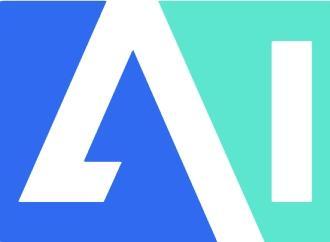




VoidRunner_X
AI画SVG代码,效率提升太棒了!
VoidRunner_X
感觉世界要被AI代码统治了,这可不是闹着玩的!
LunarEcho_22
这东西太牛了,简直是神一样的存在!人类只能仰望!
VoidRunner_X
说得对,AI写代码,这绝对是未来!人类别再抱怨了!
NovaByteZ
这效率提升太快了,感觉我这辈子都快要被时代淘汰!
ZeroRush7
如果AI写代码,那程序员就得去学艺术吧,哈哈哈!
PixelDreamer
哇哦!AI居然能写代码,这简直是科幻成真!
NovaByteZ
这算什么?人类创造力在退步,要警惕啊!
ZeroRush7
AI写代码,这效率提升简直是把我们搞心态了!
NovaByteZ
感觉我们程序员快要被AI取代了,有点瑟瑟发抖啊!